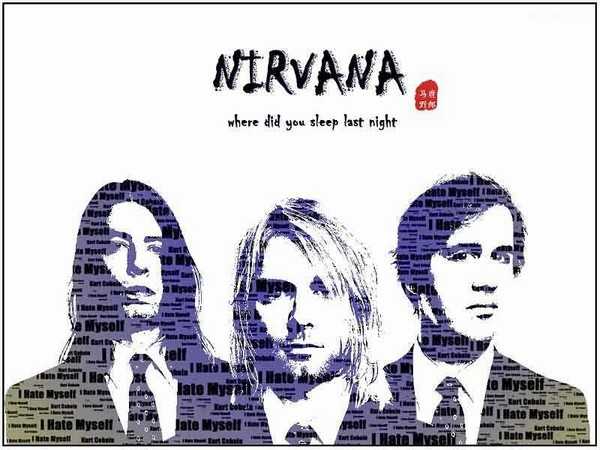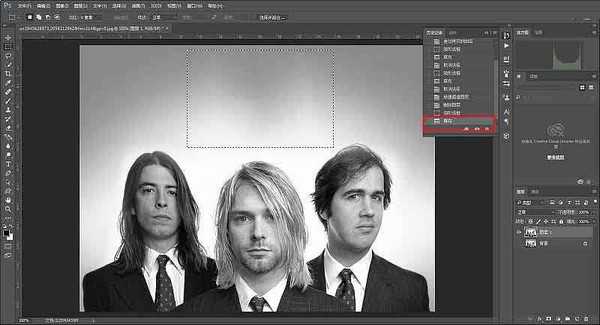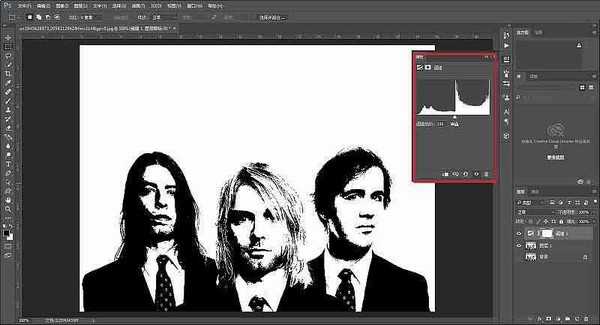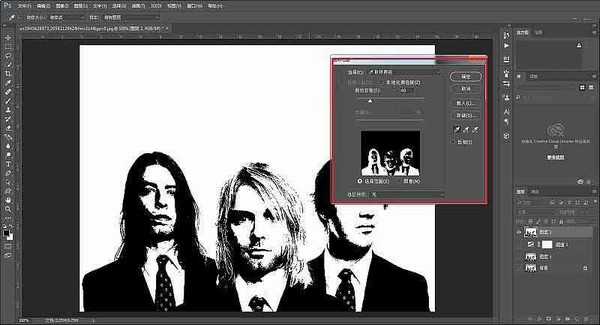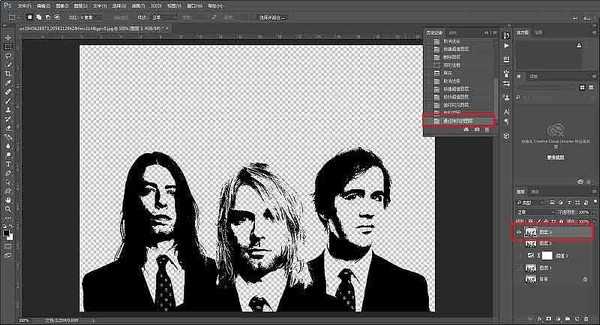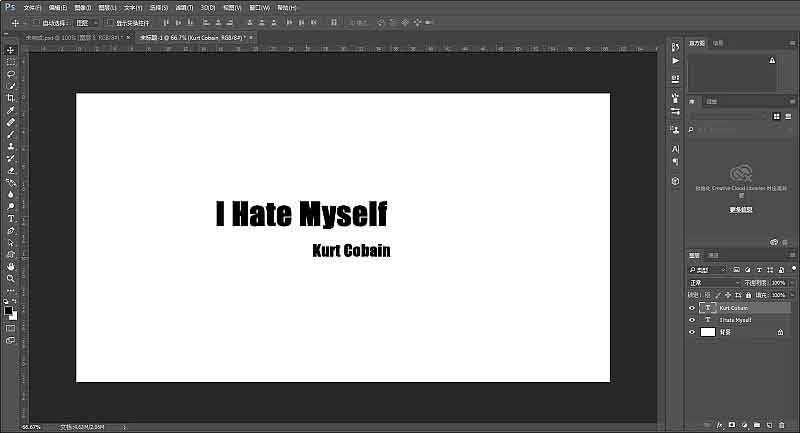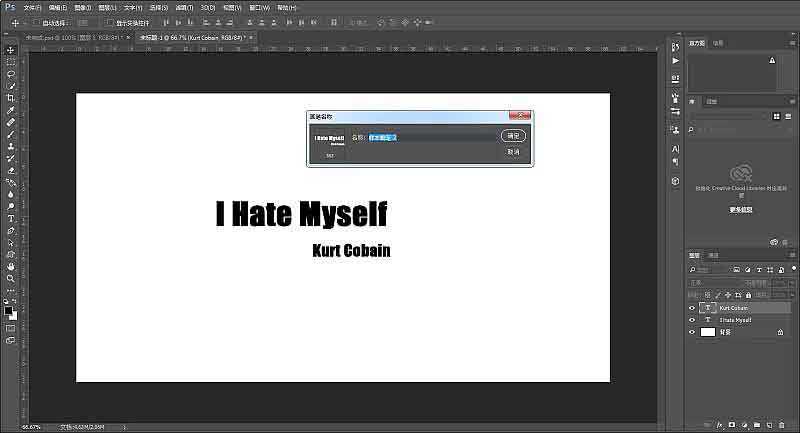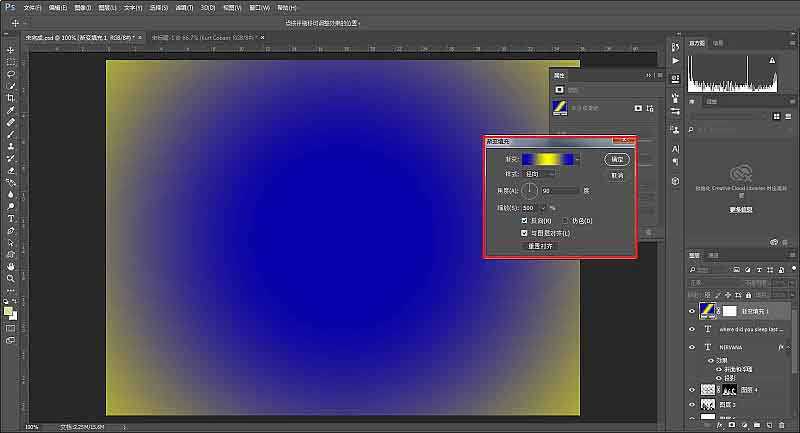作者制作文字人像的方法比较实用。前期需要把人物抠出,并单独把暗部区域选出后填色;然后新建图层,用暗部区域选区添加蒙版;再用定义好的文字笔刷在人像部分刷上文字;最后再润色。
最终效果
步骤:
1、素材拖进ps,ctrl+j复制一层。
2、上面的文字我们先用选框工具-填充-内容识别去掉,后面需要自己加文字效果的。
3、去掉以后大概这个效果。
4、然后新建阈值调整图层。
5、参数大概这个样子就可以了。
6、ctrl+shift+alt+e盖印所有可见图层,隐藏除了盖印图层之后的所有图层。因为我们要把背景的白色去掉,所以选择-颜色范围-选区图中的黑色部分。
7、ctrl+j复制选区新建图层。
8、我们一会儿要做的是文字云,所以我们现在需要添加一个已经抠出来了的人物蒙板,在上面排字。直接新建一层空白图层,然后按住ctrl点击抠出来的人物图层缩略图载入选区,再点击新建图层蒙板。
9、在刚才抠出来的图层下面新建一个图层,填充一个白色充当背景。
10、到这里图片的处理就差不多了,我们准备开始处理文字了,其实文字也很简单,不需要一个一个的排版。我们先新建一个画布,尺寸随意,选一个好看的字体,键入。
11、编辑-定义画笔预设。
12、再回到刚才的画布,画笔工具选择你刚才预设的画笔。
13、这里调整一下画笔的参数,把形状动态里的大小抖动调整一下,这样,字的大小就会比较随机的出现在画面里。因为我选的字体颜色是黑色,所以我调整了一下人物图层的不透明度,防止看不清楚效果。
14、接下来就是在空白的图层上不停的点字啦。个人觉得没什么技术难度,只要主要文字与文字不要重合在一起就好了。
15、再给海报加个标题吧,Nirvana是Grunge,那就加个夸张点的字体,同时给主标题添加图层样式,参数大致这样。
16、接下来再调整一下颜色,新建渐变调整图层。
17、选择默认的蓝、黄、蓝的渐变,参数大致如下。
18、再将图层的混合模式改为柔光。
19、这样基本就差不多了,再和前面的方法一样,给海报加一个边框。
20、要是你对背景颜色不满意,也可以对之前的白色背景图层填充其他颜色进行调整,我觉得挺好,就不调啦。
最终效果:
以上就是Photoshop简单制作个性十足的文字人像海报方法介绍,操作很简单的,大家学会了吗?喜欢的朋友可以参考本文,来看看吧!
相关阅读:
photoshop利用置换滤镜快速制作密密麻麻的文字人像
Photoshop快速制作超出画面的立体文字人像
Photoshop快速制作流行的彩色文字人像
文字,人像,海报
免责声明:本站文章均来自网站采集或用户投稿,网站不提供任何软件下载或自行开发的软件! 如有用户或公司发现本站内容信息存在侵权行为,请邮件告知! 858582#qq.com
《魔兽世界》大逃杀!60人新游玩模式《强袭风暴》3月21日上线
暴雪近日发布了《魔兽世界》10.2.6 更新内容,新游玩模式《强袭风暴》即将于3月21 日在亚服上线,届时玩家将前往阿拉希高地展开一场 60 人大逃杀对战。
艾泽拉斯的冒险者已经征服了艾泽拉斯的大地及遥远的彼岸。他们在对抗世界上最致命的敌人时展现出过人的手腕,并且成功阻止终结宇宙等级的威胁。当他们在为即将于《魔兽世界》资料片《地心之战》中来袭的萨拉塔斯势力做战斗准备时,他们还需要在熟悉的阿拉希高地面对一个全新的敌人──那就是彼此。在《巨龙崛起》10.2.6 更新的《强袭风暴》中,玩家将会进入一个全新的海盗主题大逃杀式限时活动,其中包含极高的风险和史诗级的奖励。
《强袭风暴》不是普通的战场,作为一个独立于主游戏之外的活动,玩家可以用大逃杀的风格来体验《魔兽世界》,不分职业、不分装备(除了你在赛局中捡到的),光是技巧和战略的强弱之分就能决定出谁才是能坚持到最后的赢家。本次活动将会开放单人和双人模式,玩家在加入海盗主题的预赛大厅区域前,可以从强袭风暴角色画面新增好友。游玩游戏将可以累计名望轨迹,《巨龙崛起》和《魔兽世界:巫妖王之怒 经典版》的玩家都可以获得奖励。
更新日志
- PUCK《天蓝色的彼岸》[FLAC/分轨][74.02MB]
- Edward Chan《Blueprint of Memories》[320K/MP3][48.3MB]
- 张敬轩.2007-MY1STCOLLECTION【环球】2CD【WAV+CUE】
- 著名歌手绝美音色经典老歌《超级音效王》DTS-WAV
- 流行靓声-群星《情网HQ》DTS[WAV]
- 群星《经典情歌对唱迟来的爱HQ》DTS[WAV]
- 群星2024《传承(太平洋影音四十五周年纪念专辑)4CD》[FLAC]
- 太平洋唱片中国轻音乐1-10全集[竹锦+影视篇+民歌篇+创作篇等]10CD[APE分轨+CUE]
- 群星《2024第一季度百度排行100首》[FLAC/分轨][2.3G]
- 证声音乐图书馆《聆听·心流·爵士 Flow Jazz》[320K/MP3][77.28MB]
- 证声音乐图书馆《聆听·心流·爵士 Flow Jazz》[FLAC/分轨][132.74MB]
- dnf手游为什么不上线了
- dnf手游韩服怎么重新转职
- 雷婷《婷婷醉歌》发烧版K2HD[正版CD低速原抓WAV+CUE]
- 西卿.1997-西北风(布袋戏精选)【金瓜石】【WAV+CUE】